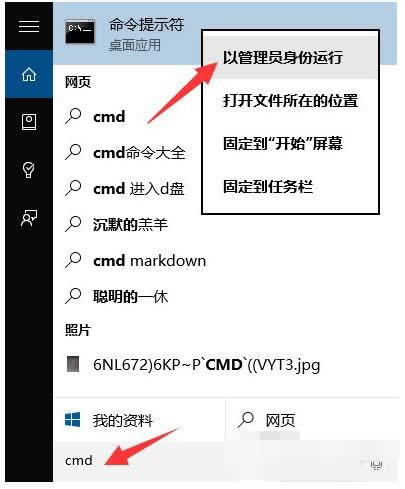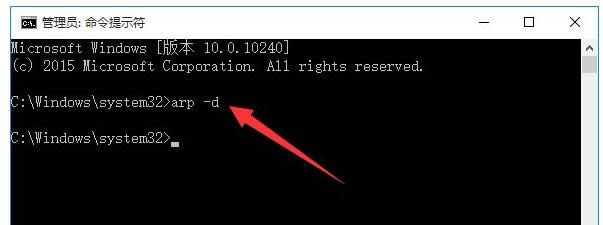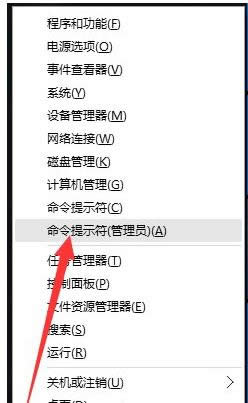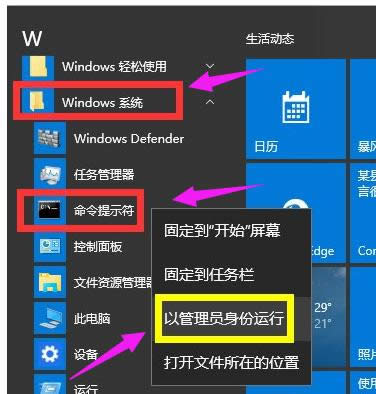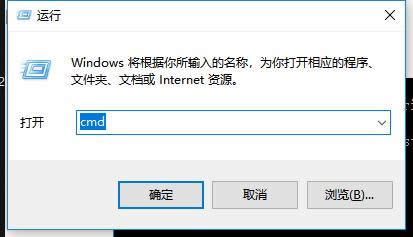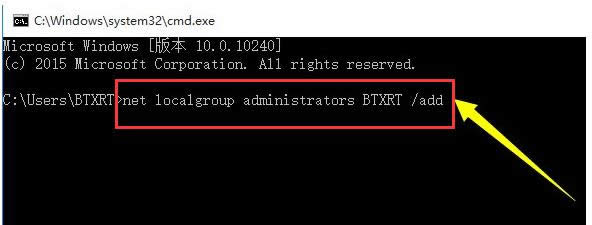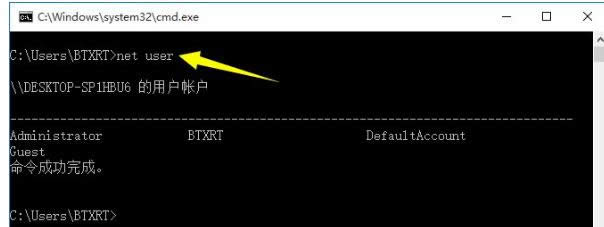请求的设置需要提升,本文教您win10提示请求的设置需要提升怎样办
发布时间:2021-10-03 文章来源:深度系统下载 浏览:
|
Windows 10是美国微软公司研发的跨平台及设备应用的操作系统。是微软发布的最后一个独立Windows版本。Windows 10共有7个发行版本,分别面向不同用户和设备。截止至2018年3月7日,Windows 10正式版已更新至秋季创意者10.0.16299.309版本,预览版已更新至春季创意者10.0.17120版本 在电脑的使用中,有时候需要在CMD窗口中输入一些指令进行操作,不过最近在操作CMD窗口的时候出现了“请求的操作需要提升”的提示,通常出现此类情况的原因是操作权限不足导致的,那么我们该如何去解决?下面,小编给大家分享win10提示请求的操作需要提升的解决经验。 Win10系统的使用越来越广泛,自然而然出现的问题也就多了,最近有用户称,他在解压压缩包的时候,系统弹出了“请求的操作需要提升”的提示,这个时候我们也无法正常解压压缩包,那么对于这个问题我们该怎么办呢?下面,小编给大家讲解win10提示请求的操作需要提升的处理方法。 win10提示请求的操作需要提升怎么办 在桌面左下角的“Cortana”语音搜索助手框中输入“cmd”,待搜索结果出现后,右击“命令提示符”从其右键菜单中选择“以管理员身份运行”项
win10载图1 待打开“命令提示符”界面后,在窗口左上角出显示“管理员:命令提示符”的提示,此时表明命令提示符操作权限被提升,在此就可以使用相关命令进行操作啦
win10载图2 方法二 直接右击桌面左下角的“Windows”按钮,从其右键菜单中选择“命令提示符(管理员)”项实现以“管理员”身份运行“命令提示符”窗口
win10载图3 方法三 依次进入“Windows”按钮-“所有程序”-“Windows系统”,在其列表中找到”命令提示符“并右击,从弹出的右键菜单中选择“以管理员身份运行”项即可
请求载图4 方法四:直接在CMD窗口中提升权限。 打开“运行”对话框(按Windows+R快捷打开),输入“CMD”进入MSDOS界面
win10载图5 从打开的“命令提示符”窗口中,输入命令“net localgroup administrators 用户名 /add”并按回车,即可给当前“用户名”提升为“管理员权限”
提示请求载图6 接下来再输入“net user”并按回车,即可获得当前系统中所有用户及权限信息,如图所示,表明当前用户已是管理员权限
提升载图7 以上就是win10提示请求的操作需要提升的解决经验。 新技术融合:在易用性、安全性等方面进行了深入的改进与优化。针对云服务、智能移动设备、自然人机交互等新技术进行融合。Windows 10所新增的Windows Hello功能将带来一系列对于生物识别技术的支持。除了常见的指纹扫描之外,系统还能通过面部或虹膜扫描来让你进行登入。当然,你需要使用新的3D红外摄像头来获取到这些新功能。 |